Kazalo
Šibek signal WiFi je nekaj, s čimer se spopada veliko ljudi. Zaradi šibkega signala WiFi se lahko pojavijo težave, kot sta nizka hitrost interneta in nenehno prekinjanje povezave. To ni prijetno, če prenosni računalnik uporabljate za pomembno delo, prenos velike datoteke ali samo brskanje po internetu.
Razlogov za slabši signal Wi-Fi je več. V tem članku si bomo ogledali rešitve, ki vam lahko pomagajo povečati moč signala Wi-Fi v prenosnem računalniku z operacijskim sistemom Windows 10 za največjo zmogljivost.
Če ne uporabljate operacijskega sistema Windows 10, preberite ta članek za povečanje signala wifi v katerem koli drugem operacijskem sistemu.
Težava je lahko povezana s prenosnim računalnikom, usmerjevalnikom WiFi ali z drugimi dejavniki. Vse te dejavnike bomo spoznali, ko bomo nadaljevali z rešitvami.
Kazalo vsebine
- Metode za povečanje moči signala WiFi
- 1 - približajte se usmerjevalniku Wi-Fi
- 2 - Posodobitev gonilnika brezžičnega omrežja
- 3 - Ponovna namestitev gonilnika brezžičnega omrežja
- 4 - Zamenjava omrežnega adapterja WiFi
- 5 - Omejitev brezžičnih naprav, povezanih v omrežje
- 6 - Posodobitev programske opreme usmerjevalnika
- 7 - Zamenjava usmerjevalnika
- 8 - Preverite okolico za ovire
Metode za povečanje moči signala WiFi
1 - približajte se usmerjevalniku Wi-Fi
Čeprav se to morda sliši povsem preprosto, je najboljši način za povečanje moči signala WiFi v prenosnem računalniku ta, da se približate viru signala WiFi; to je usmerjevalnik WiFi. Ko se oddaljujete od usmerjevalnika, je signal WiFi šibkejši. Zato se čim bolj približajte usmerjevalniku in se prepričajte, da je sprejem signala WiFi v vašem prenosnem računalniku popoln.
To je potrebno, če uporabljate usmerjevalnik 5G. Signali 5G so z naraščajočo razdaljo še šibkejši. Običajno usmerjevalnik 5G deluje na signalih 5Ghz in 2,4Ghz. Druga možnost je, da se na prenosnem računalniku z operacijskim sistemom Windows 10 povežete na signal 2,4 GHz. To vam bo omogočilo mobilnost za upravljanje prenosnika z razmeroma večje razdalje kot signal 5G WiFi.
Poglej tudi: Najboljša vroča točka WifiČe ste s prenosnim računalnikom že blizu usmerjevalnika in imate še vedno težave z močjo signala, preizkusite druge rešitve.
2 - Posodobitev gonilnika brezžičnega omrežja
Omrežna kartica računalnika za delovanje potrebuje programsko opremo gonilnika. Če je gonilnik omrežne kartice zastarel, bo sprejem zagotovo moten, čeprav je vaša strojna oprema vrhunska. Poskrbite, da bo gonilnik brezžičnega omrežja v računalniku posodobljen, saj boste tako izboljšali signal WiFi. Nastavitve brezžične kartice lahko spremenite prek upravitelja naprav, da boste dosegli največjo zmogljivost.
Tukaj je opisano, kako posodobiti omrežni gonilnik brezžične kartice v računalniku z operacijskim sistemom Windows 10 prek Upravitelja naprav:
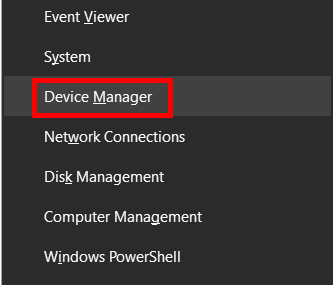
Korak 1 : V računalniku zaženite okno Upravitelj naprav. Win + X Na zaslonu računalnika se bo odprl meni. V njem kliknite možnost z imenom Upravitelj naprav .
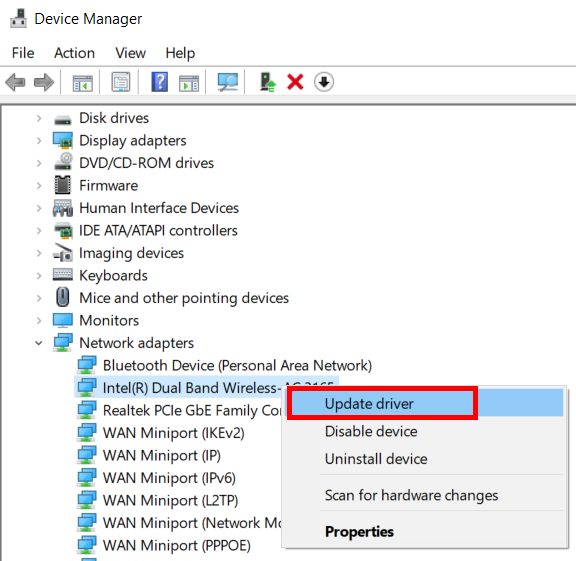
Korak 2 : V oknu Upravitelj naprav poiščite možnost z imenom Omrežni adapterji Ko ga najdete, kliknite nanj, da razširite seznam omrežnih adapterjev, nameščenih v računalniku. Na seznamu poiščite brezžični omrežni adapter. Kliknite nanj z desno tipko miške in izberite Posodobitev gonilnika možnost.
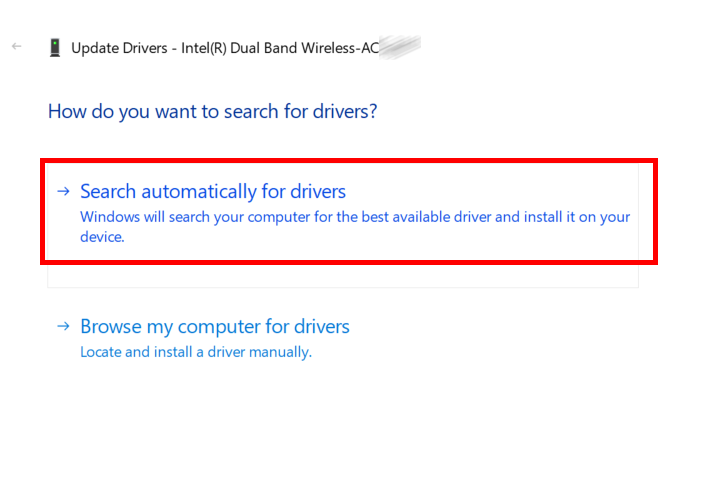
Korak 3 : Na zaslonu se prikaže novo okno, v katerem izberite naslednjo možnost: Samodejno iskanje voznikov .
Windows bo začel iskati novo različico gonilnika naprave WiFi na internetu. To bo delovalo le, če je računalnik povezan z aktivno internetno povezavo. Če je na voljo novejša različica, sledite navodilom na zaslonu in posodobite gonilnik.
Po uspešni posodobitvi ne pozabite znova zagnati prenosnega računalnika. Po ponovnem zagonu preverite, ali je sprejemanje signala WiFi v računalniku boljše.
Če zgornja rešitev ni pomagala ali če je gonilnik brezžičnega omrežja že posodobljen, ga boste morda morali znova namestiti.
3 - Ponovna namestitev gonilnika brezžičnega omrežja
Če ima gonilnik omrežne kartice, nameščen v računalniku, težave ali je poškodovan, je to lahko razlog za slabše delovanje WiFi v prenosniku Windows 10. Če želite preveriti, ali je z gonilnikom WiFi vse v redu, ga lahko znova namestite. Oglejte si spodnje korake:
Korak 1 : Odprite Upravitelja naprav v računalniku. Korak 1 zgoraj navedene rešitve 1.
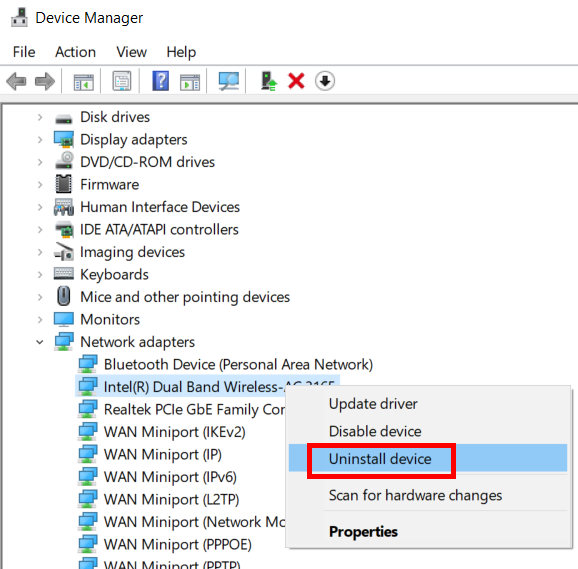
Korak 2 : Ponovno poiščite Omrežni adapterji razširite in kliknite z desno tipko miške na brezžični gonilnik. Odprl se bo kontekstni meni. V njem izberite možnost Odstranitev naprave možnost.
S tem boste odstranili gonilnik naprave WiFi iz računalnika. Za ponovno namestitev gonilnika morate le enkrat znova zagnati računalnik. Po ponovnem zagonu se bo gonilnik samodejno namestil.
Zdaj preverite, ali je to pomagalo pri povečanju signala WiFi v prenosnem računalniku z operacijskim sistemom Windows 10.
4 - Zamenjava omrežnega adapterja WiFi
Pomanjkljiva strojna oprema omrežne kartice WiFi lahko povzroči tudi šibek sprejem signala WiFi v prenosnem računalniku. To se lahko zgodi pri starem prenosnem računalniku, lahko pa tudi pri novem. Prenosni računalniki imajo vgrajene sprejemnike WiFi in njihova zamenjava je zahtevna naloga. V takem primeru lahko izberete zunanji adapter WiFi USB.
Adapter USB WiFi je na voljo in ga lahko zelo hitro dobite v trgovini ali spletni trgovini. Adapter priključite na računalnik in že boste lahko nemoteno dostopali do omrežja Wi Fi.
5 - Omejitev brezžičnih naprav, povezanih v omrežje
Še en razlog za šibek signal Wi-Fi v prenosnem računalniku je lahko več naprav, povezanih v omrežje Wi-Fi. Prepričajte se, da v omrežje Wi-Fi ni povezanih veliko naprav. Vsi usmerjevalniki in povezave Wi Fi ne prenesejo veliko naprav, povezanih v omrežje. Poskusite izključiti različne mobilne naprave ali naprave, ki zahtevajo redko uporabo interneta.
Ko naprave odklopite, preverite, ali je to pomagalo okrepiti signal Wi Fi v prenosnem računalniku.
6 - Posodobitev programske opreme usmerjevalnika
Tako kot adapter WiFi potrebuje gonilnik naprave za delovanje v prenosnem računalniku, tudi usmerjevalnik za svoje delovanje potrebuje programsko opremo/firmware. Ta je nameščena v usmerjevalniku. Če je vdelana programska oprema usmerjevalnika zastarela, lahko povzroči znatno upočasnitev omrežja WiFi.
Tu se postavlja vprašanje, kako posodobiti programsko opremo usmerjevalnika? Najbolje je, da obiščete spletno mesto proizvajalca usmerjevalnika. Na spletnem mestu lahko poiščete najnovejšo vdelano programsko opremo glede na številko modela usmerjevalnika, če je na voljo. Na spletnem mestu boste našli tudi navodila za namestitev.
Lahko se obrnete tudi na ponudnika internetnih storitev in ga prosite za pomoč v zvezi s tem.
Po posodobitvi programske opreme usmerjevalnika se bo najverjetneje povečala zmogljivost omrežja WiFi.
7 - Zamenjava usmerjevalnika
Poceni usmerjevalniki Wi Fi ali stari usmerjevalniki Wi Fi običajno delujejo nezadovoljivo, zlasti pri hitrem internetu. Če že nekaj časa uporabljate isti usmerjevalnik, je morda čas, da ga nadgradite. S tem ne boste zagotovili le večje hitrosti interneta, temveč tudi večji doseg brezžičnega interneta. Poiščite usmerjevalnik Wi Fi, ki ustreza vašim potrebam po uporabi interneta. Poiščite tudi usmerjevalnike z zmogljivostmi 5G.Usmerjevalniki 5G delujejo bolje z internetnimi povezavami visoke hitrosti.
Poglej tudi: Kako povečati signal Wifi v prenosnem računalniku: 21 preizkušenih načinovČe veste, v kaj se spuščate, lahko kupite boljši usmerjevalnik za dobro hitrost interneta in večji domet brezžičnega omrežja, nato pa ga nastavite sami. Če ste vešči tehnike, je namestitev usmerjevalnika s pomočjo Googla preprost postopek.
Če ste glede tega skeptični, se lahko vedno obrnete na ponudnika internetnih storitev in ga prosite za nadgradnjo usmerjevalnika wifi. Če želite usmerjevalnik namestiti sami, ga lahko prosite tudi za navodila za namestitev usmerjevalnika.
8 - Preverite okolico za ovire
Signali Wi Fi delujejo na radijskih frekvencah, ki jih ovirajo predmeti in motnje, ki jih povzročajo druge naprave.
Ključnega pomena je preveriti, ali je signal Wi Fi oviran. Če je v bližini usmerjevalnika prenosnika Windows 10 elektronska oprema, lahko moti signal Wi Fi. Če so med usmerjevalnikom in vašo delovno postajo zidovi, je lahko signal Wi Fi šibek tudi zaradi tega.
Če je tako, poskusite zmanjšati motnje. To bi delovalo kot pospeševalnik WiFi za vaš računalnik in vam pomagalo izboljšati hitrost.
Zdaj, ko veste, kaj lahko povzroči izgubo signala Wi-Fi v prenosnem računalniku z operacijskim sistemom Windows 10, preverite, ali vam katera od teh rešitev pomaga izboljšati Wi-Fi. Če nič ne pomaga, nam pišite in poskušali vam bomo pomagati.
Priporočamo vam:
Razširite signal s parabolično anteno Wifi
Kako deluje podaljševalnik dosega WiFi!
Kako povečati signal Wifi z aluminijasto folijo
Kako razširiti domet Wifi na prostem
Seznam najboljših upraviteljev WiFi za Windows 10
Kako preveriti hitrost WiFi v operacijskem sistemu Windows 10


